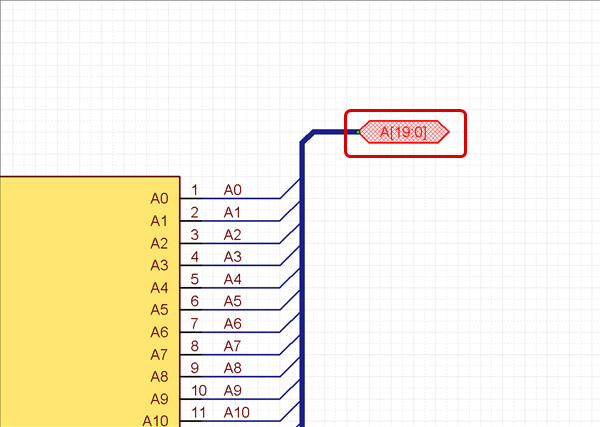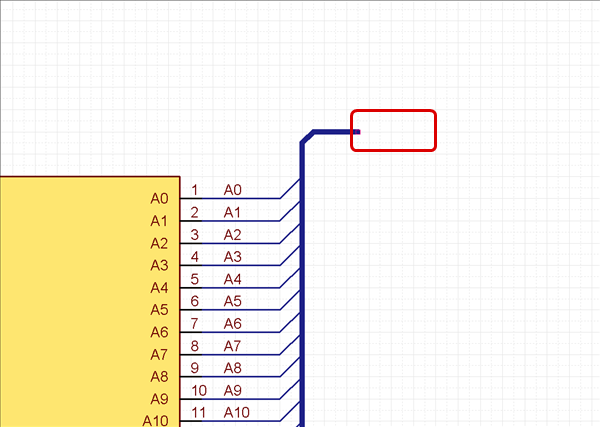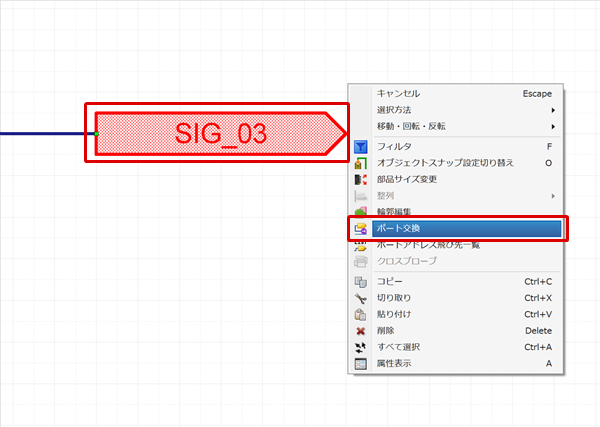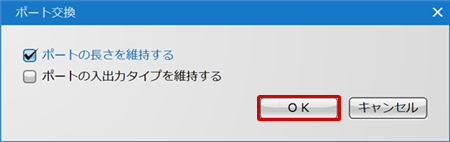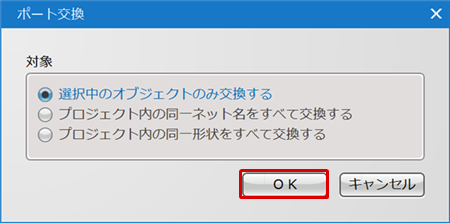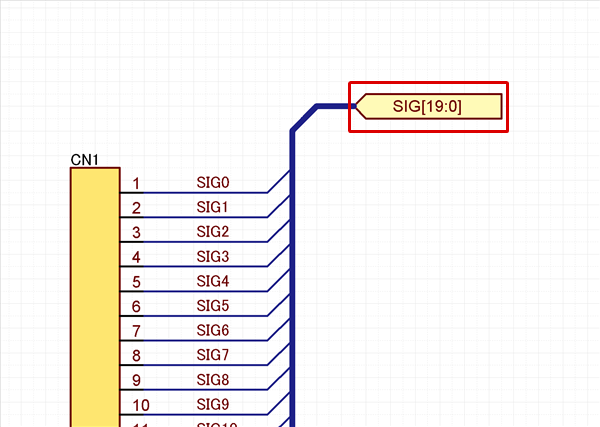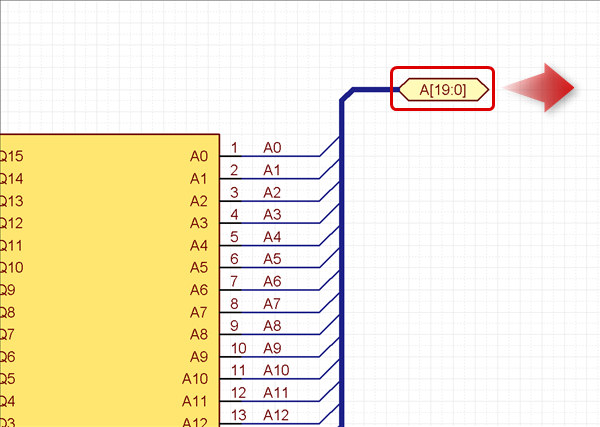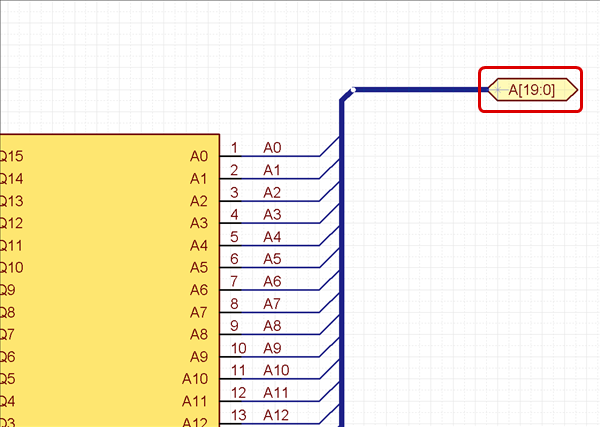ポート編集機能の各種作業をご紹介します。
ポート名の編集
ポートを移動する方法
ポートを削除する方法
ポートをコピーする方法
ポート交換をする方法
属性を編集する方法
ポート名の編集
配置済みのポート名を変更します。
ポート名を変更するとポートに接続されている結線のネット名の変更も行われます。
配置済みのポートの編集には以下のような方法があります。
方法1:ポートダイアログから変更する方法
方法2:プロパティウィンドウから変更する方法
| ポートダイアログから変更する方法を下記にご紹介します。 |
| (1) |
ポートをダブルクリック
⇒「ポート」ダイアログを開きます。 |
|
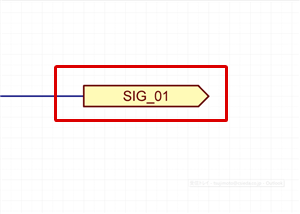 |
| (2) |
「ポート名」を入力
※ポートの設定の詳細につきましては、「ポート配置設定について」をご参照ください。 |
| (3) |
【OK】をクリック |
|
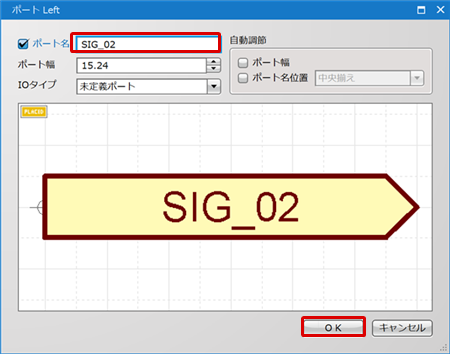 |
| プロパティウィンドウから変更する方法を以下にご紹介します。 |
| (1) |
ポートをクリック
⇒「プロパティ」ウインドウにポートのプロパティが表示されます。 |
|
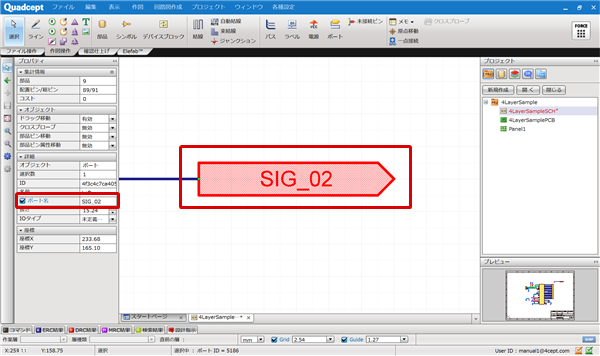 |
| (2) |
「プロパティ」ウインドウの「ポート名」を編集しキーボードの「Enter」キーを押下 |
|
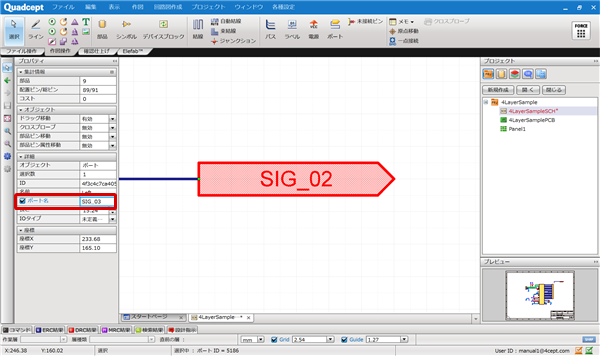 |
ポートを移動する方法
ポートを移動するには以下の方法があります。
ドラッグ移動
移動モードで移動(右クリック→【選択オブジェクトの移動】クリック)
移動グリッド を移動
を移動
■移動パターン1
| 移動前 |
移動後 |
|
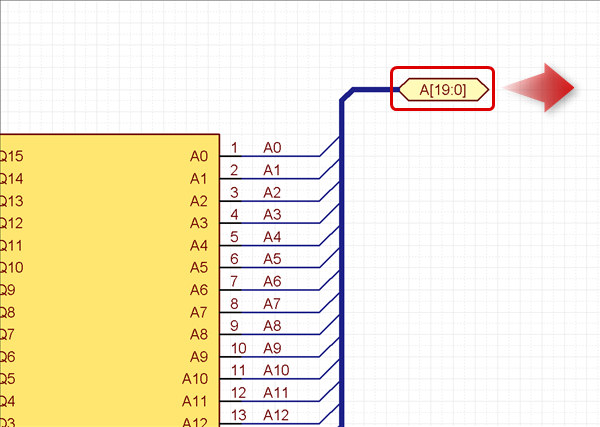
|
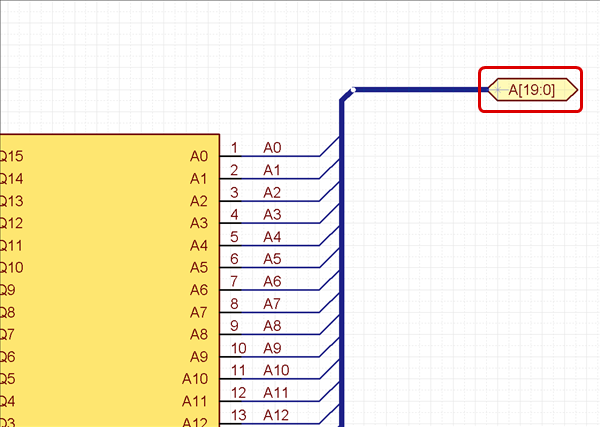
|
ポートを削除する方法
削除する方法は、下記作業となります。
選択して「Delete」キー押下
| (1) |
削除したいポートを選択 |
| (2) |
「Delete」キー押下 |
|
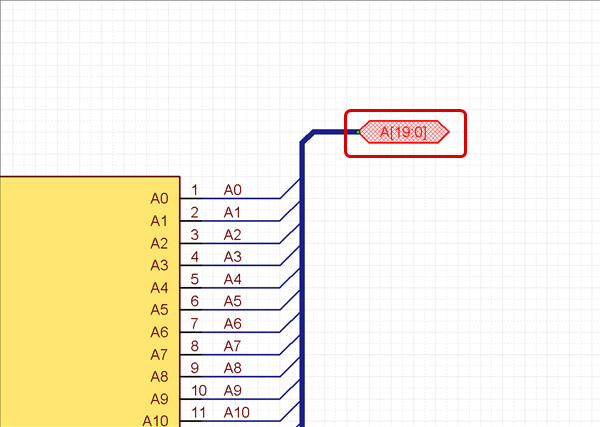 |
ポートをコピーする方法
STEP1:コピーしたいポートを選択し、右クリック→【コピー】(ショートカットキー「Ctrl+C」でも可能)
STEP2:右クリック→【貼り付け】(ショートカットキー「Ctrl+V」でも可能)でカーソルにコピーしたポートが表示されます。
STEP3:配置したい場所でクリック。
ポート交換をする方法
配置済みのポートを選択して【右クリック】→【ポート交換】
ポートを交換する方法をご紹介します。
ポート交換する際には「ポートの長さを維持する」「ポートの入出力タイプを維持する」設定を選択可能です。
また、シート上に複数ポートが存在してる状態では交換対象は以下から選択し実行できます。
・「選択中のオブジェクトのみ交換する」
・「プロジェクト内の同一ネット名をすべて交換する」
・「プロジェクト内の同一形状をすべて交換する」 |
| (1) |
ポートを選択 |
| (2) |
【右クリック】→【ポート交換】を選択 |
|
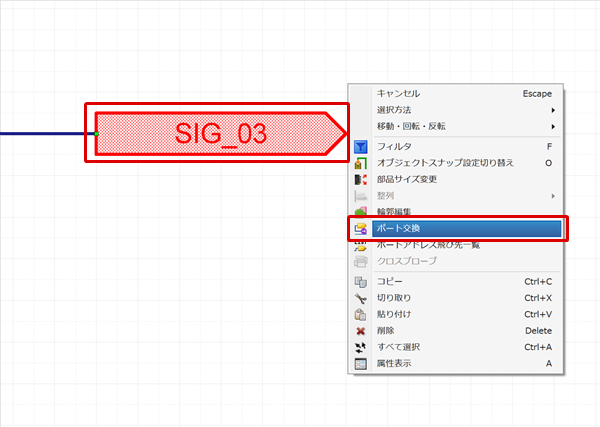 |
| (4) |
ポート交換時の設定を選択し【OK】をクリック |
|
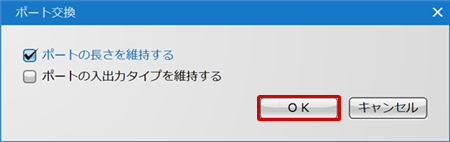 |
| (5) |
ポート交換の対象を選択し【OK】をクリック |
|
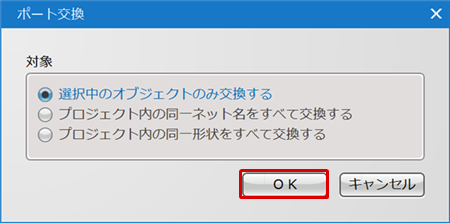 |
属性を編集する方法
選択してダブルクリック
選択して、右クリック→【属性表示】
| (1) |
選択してダブルクリック |
| |
もしくは
右クリック
→【属性表示】
をクリック |
|
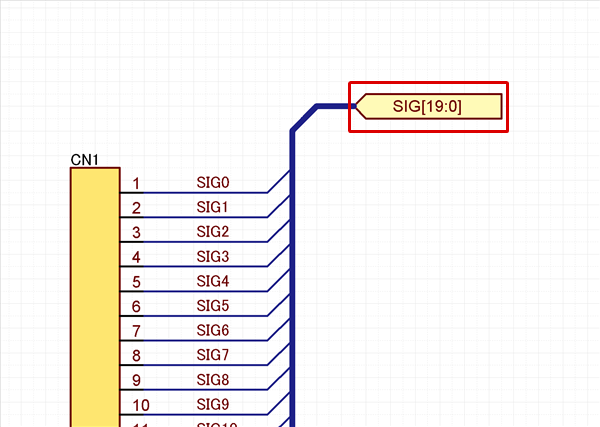 |
属性はプロパティウィンドウからも確認・変更できます。
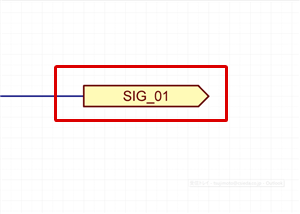
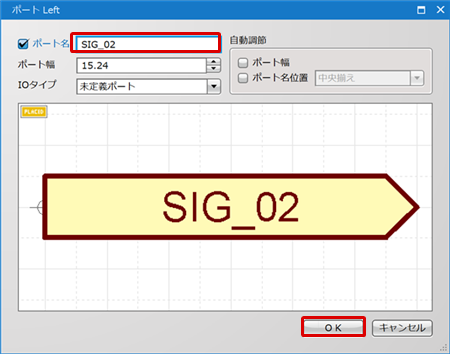

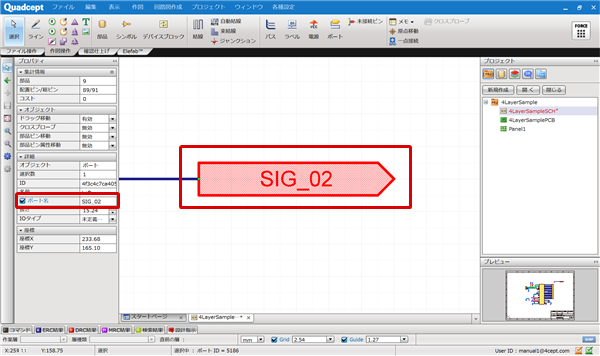
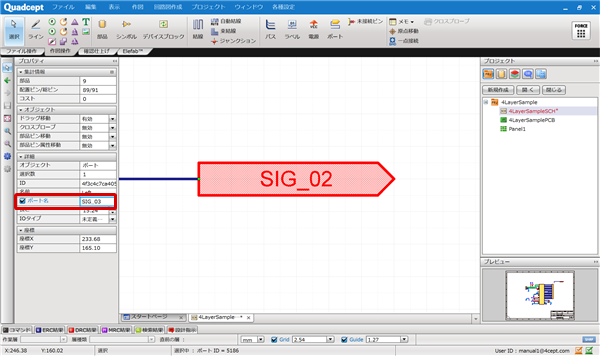

 を移動
を移動